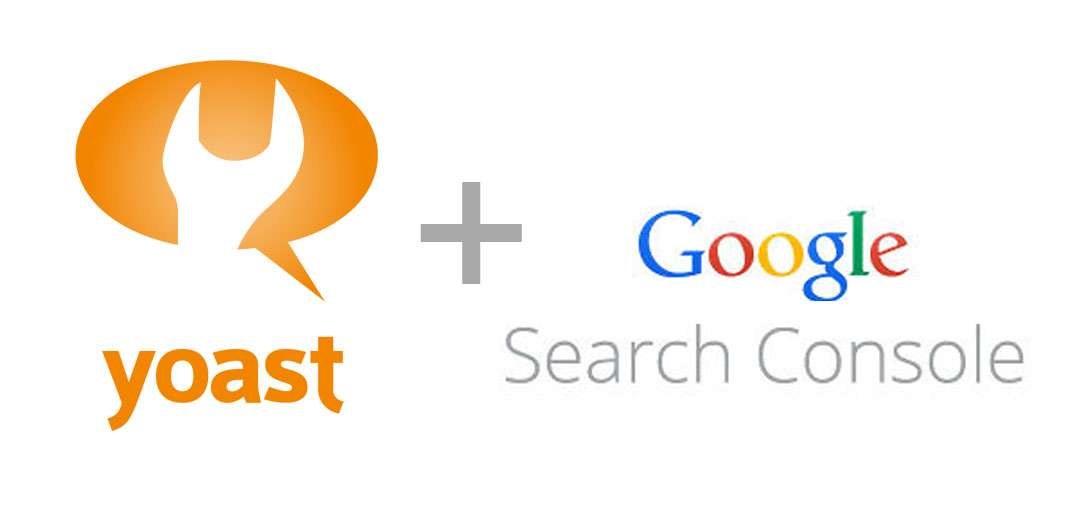
Warning: You must have a Google Account in order to connect your site to Google Search Console (formerly Google Webmaster Tools).
Cảnh báo: Nếu bạn đang kết nối để xem các vấn đề thu thập thông tin, vui lòng sử dụng các bước trong bài viết này.
Yoast SEO cho phép bạn kết nối trang web của bạn với Google Search Console (trước đây là Google Webmaster Tools) để bạn có thể theo dõi cách Google lập chỉ mục trang web của bạn.
1. Tới trang Google Search Console (trước đây là Công cụ Quản trị Trang web của Google), đăng nhập vào tài khoản Google của bạn ( nếu chưa có tài khoản thì bạn hãy tạo tài khoản Google) và nhấp vào nút màu đỏ để thêm trang web của bạn.
2. Khi bạn đã nhấp vào nút để thêm trang web của mình, chỉ cần nhập URL của trang web vào hộp. Nhấp vào nút màu xanh lam để tiếp tục. Vui lòng đảm bảo bạn nhập url hoàn chỉnh của bạn. Ví dụ: nếu trang web của bạn là http://yourdomain.com, nó cần phải là url chính xác. Nếu trang web của bạn sử dụng WWW hoặc đang sử dụng HTTPS nó cần bao gồm nó. Nếu bạn không chắc chắn về trang web của mình, vui lòng nói chuyện với nhà cung cấp dịch vụ lưu trữ của bạn.
3. Nhận mã.Bạn sẽ muốn sử dụng thẻ HTML theo Phương pháp thay thế. Chỉ sao chép mã nằm trong dấu ngoặc đơn sau nội dung, như hình ảnh dưới đây.
4. Đăng nhập vào website WordPress của bạn. Khi bạn đăng nhập, bạn sẽ ở trong ‘Bảng điều khiển’ của mình. Ở phía bên tay trái, bạn sẽ thấy một thực đơn. Trong trình đơn đó, nhấp vào ‘SEO’.
5. Cài đặt ‘SEO’ sẽ mở rộng cung cấp cho bạn các tùy chọn bổ sung. Nhấp vào ‘Dashboard’.
6. Nhấp vào tab ‘Công cụ Quản trị Trang web’ và thêm mã trong ‘Google Search Console’. Nhấp vào ‘Lưu Thay đổi’.
7.Chuyển về Google Search Console (trước đây là Google Webmaster Tools) và nhấp vào ‘Xác minh’. (Xem hình trong Bước 3)
Xin chúc mừng! Bạn đã kết nối trang web với Google Search Console (trước đây là Công cụ Quản trị Trang web của Google)! Bây giờ bạn đã xác minh và kết nối trang web của mình, bạn có thể gửi sơ đồ trang web của mình!
Lời kết: Qua bài hướng dẫn kết nối Yoast Seo tới Google Search Console này hy vọng giúp ích cho việc quản lý website của bạn 1 cách hiệu quả nhất.

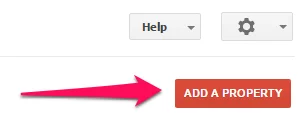
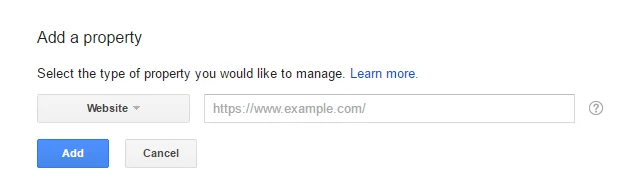
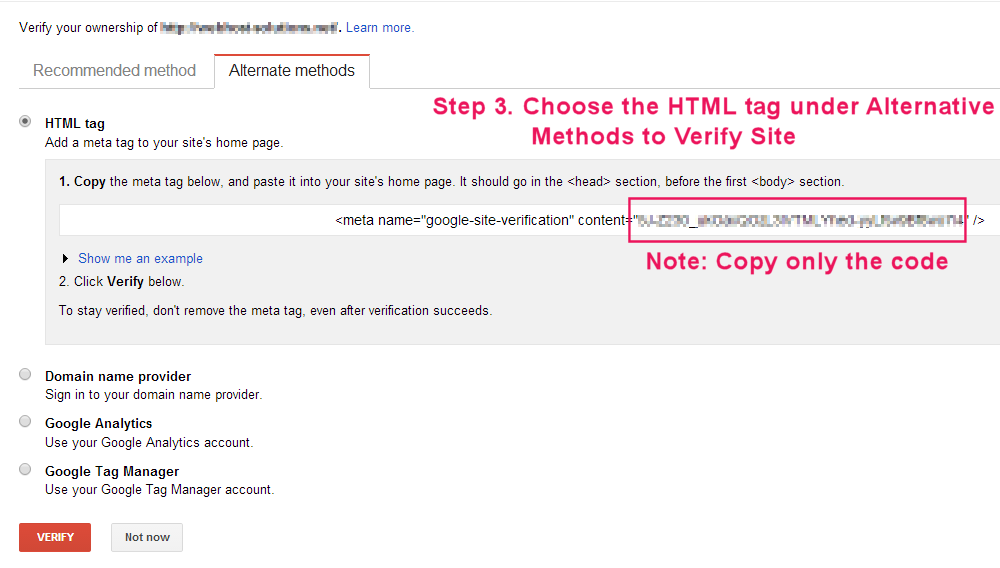
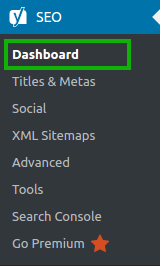
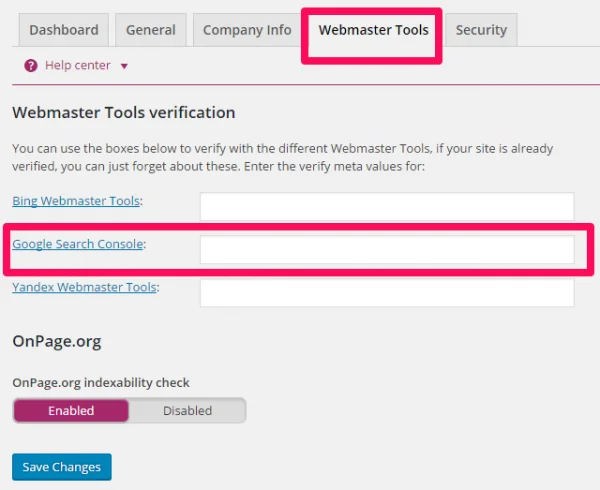
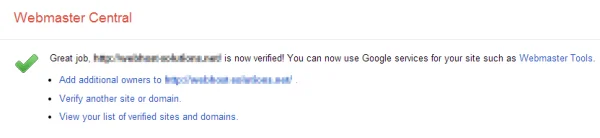
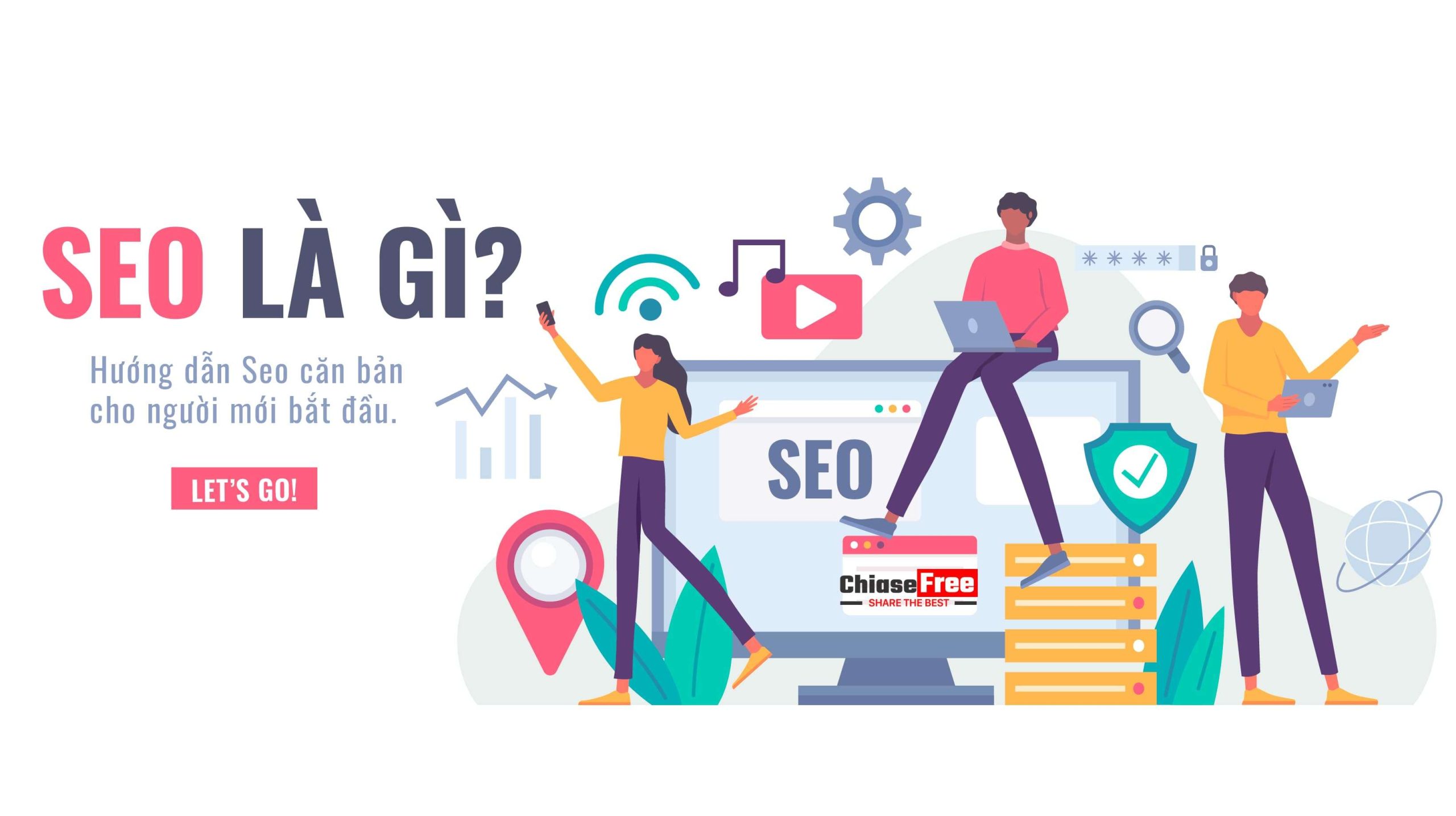
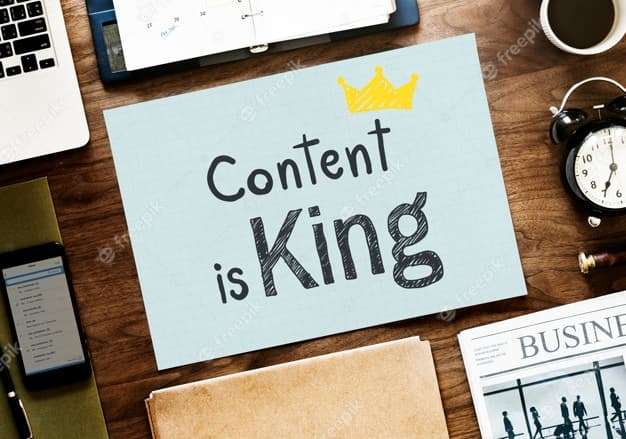

Add Comment